WindowsUpdateエラー0x80246010を修正する方法
何人かのWindowsユーザーは、Windows Updateを使用して1つ(または複数の更新)をインストールできないと報告しています。表示されるエラーコードは0x80246010です。 。同じエラーがWindows8、Windows 7、およびWindows 10で発生するため、この問題は特定のWindowsバージョンに限定されているようには見えません。
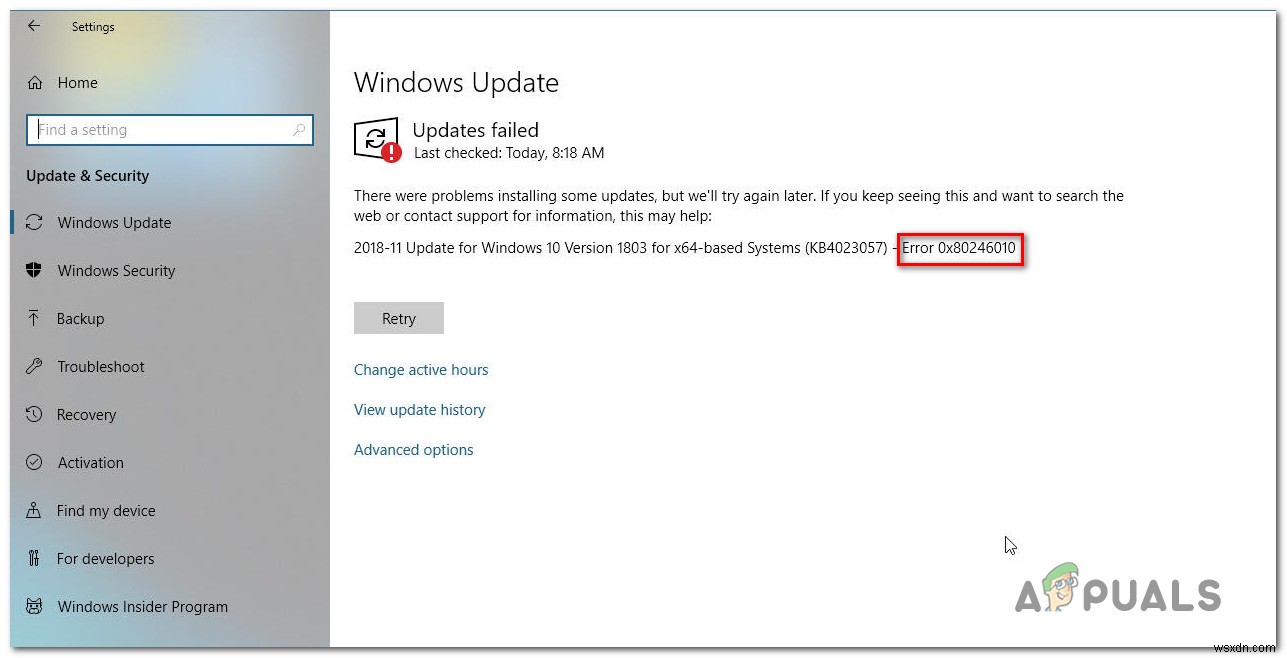
0x80246010エラーの原因は何ですか?
さまざまなユーザーレポートを調べ、この特定の問題を修正するために一般的に使用されているいくつかの修正を分析することにより、この特定の問題を調査しました。結局のところ、このエラーコードを生成する可能性のあるいくつかの潜在的な原因があります。 0x80246010エラーを引き起こす可能性のある潜在的な原因の候補リストは次のとおりです。 :
- WindowsUpdateグリッチ –状況によっては、更新コンポーネントが現在のシステムと実際には互換性のない更新をインストールしようとしているため、この特定の問題が発生する可能性があります。この場合、手動で更新するか、WindowsUpdateのトラブルシューティングユーティリティを使用して問題を解決できるはずです。
- 必須のWUサービスが有効になっていません –この手順で使用される一部のサービスが強制的に無効になっているため、このエラーコードが表示される可能性もあります。このシナリオが当てはまる場合は、Windowsが必要なときに呼び出すことができるように、スタートアップの種類を変更することで問題を解決できるはずです。
- システムファイルの破損 – WUコンポーネントも、システムファイルの破損の影響を受ける傾向があります。このような状況では、唯一の実行可能な修正は、原因を排除するためにWU依存関係のスイート全体をリセットすることです。
現在、同じエラーメッセージの解決に苦労していて、上記のシナリオの1つが当てはまる場合は、この記事でいくつかの異なるトラブルシューティングガイドを提供します。次のセクションでは、同様の状況にある他のユーザーが問題を解決するために正常に使用したメソッドのコレクションを紹介します。
可能な限り効率を維持したい場合は、効率と難易度の順に並べたため、上記の方法を順番に実行することをお勧めします。問題の原因に関係なく、以下の潜在的な修正の1つで問題が解決するはずです。
方法1:WindowsUpdateのトラブルシューティングツールを実行する
他の修復戦略を試す前に、OSがそれ自体で問題を解決できないかどうかを確認することから始める必要があります。 0x80246010エラーも発生している一部のユーザー Windows Updateを使用して問題を解決できたと報告しています 問題を自動的に修正するためのトラブルシューティング。
このユーティリティには、対象となるシナリオが認識された場合に実施されるさまざまな修復戦略が装備されています。 WindowsUpdateのトラブルシューティングを実行するためのクイックガイドは次のとおりです。
- Windowsキー+Rを押して[ファイル名を指定して実行]コマンドを開きます 。次に、「 ms-settings:troubleshoot」と入力します Enterを押します 設定の[トラブルシューティング]タブを開きます アプリ。
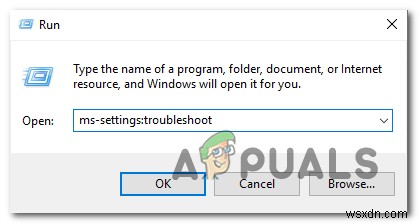
- トラブルシューティングの中にいることに気づいたら タブをクリックし、起動して実行するまで下にスクロールします セクションで、Windows Updateをクリックしてから、トラブルシューティングツールの実行をクリックします。 。
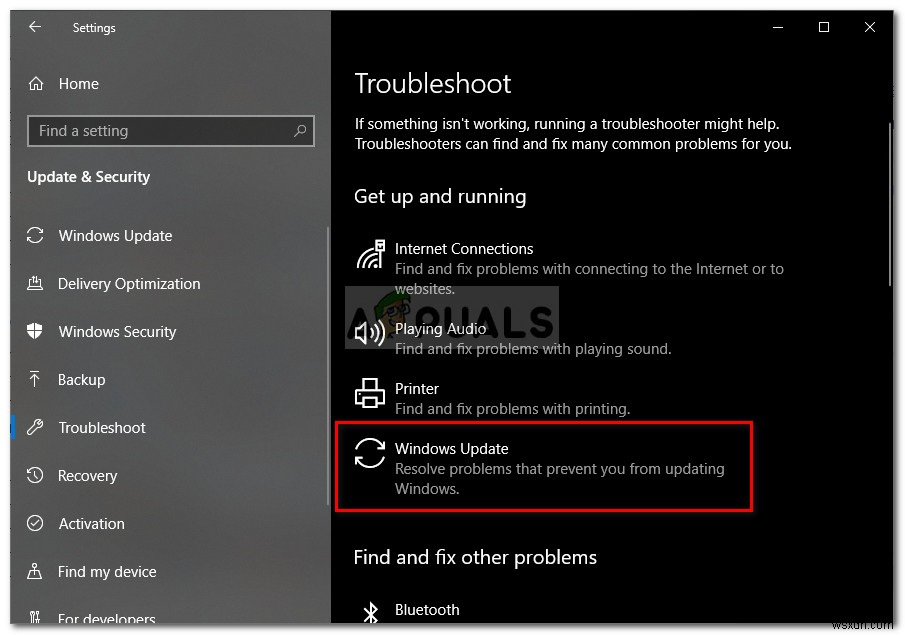
- ユーティリティが起動したら、待って、最初のスキャンでWindowsUpdateコンポーネントに問題があるかどうかを確認します。
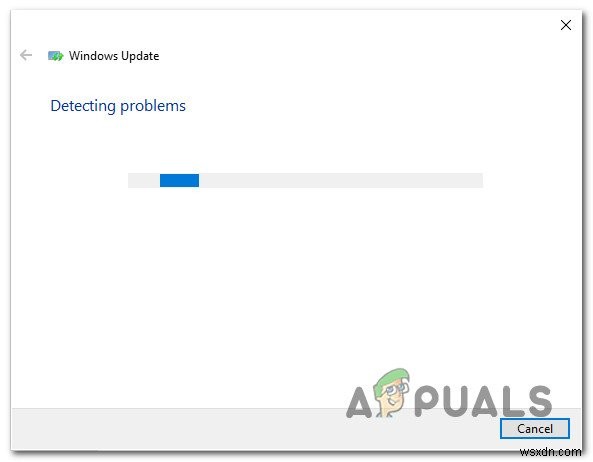
- 問題が特定された場合は、この修正を適用するをクリックします。 次に、画面の指示に従って、推奨される修復戦略を適用します。
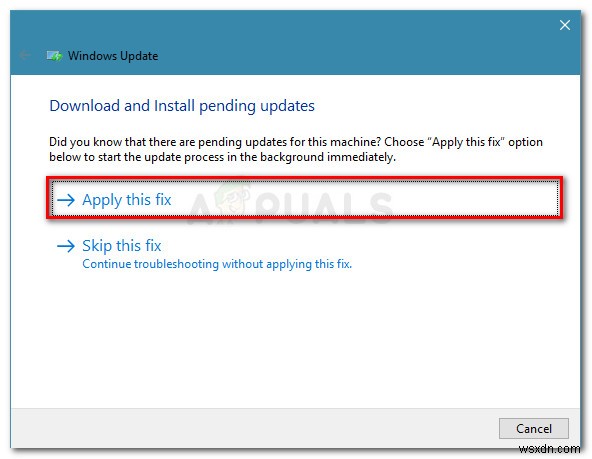
- 修復戦略が適用されたら、コンピュータを再起動し、次回のシステム起動時に問題が解決するかどうかを確認します。
方法2:MicrosoftUpdateカタログを介して手動で更新する
手動ルートを使用してもかまわない場合は、手動で失敗しているアップデートをインストールすることで、問題を完全に回避できる可能性があります。これを行う最も便利な方法は、MicrosoftUpdateカタログのWebサイトを使用することです。
これと同じ問題が発生した一部のユーザーから、エラーコード 0x80246010 手動による方法を使用している間は発生しなくなりました。失敗した更新を手動でインストールするためのクイックガイドは次のとおりです。
- Microsoft Updateにアクセスします このリンクのカタログWebサイト(ここ 。
- そこに着いたら、右上隅にある検索機能を使用して、従来の方法でインストールしようとしたときに失敗した更新を検索します。
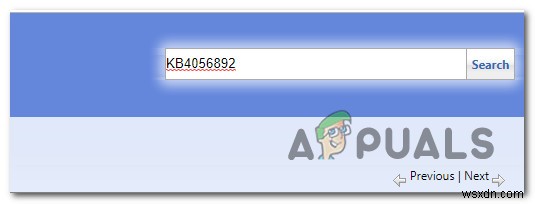
- 結果が表示されたら、CPUアーキテクチャとWindowsのバージョンに応じて適切なものを探します。
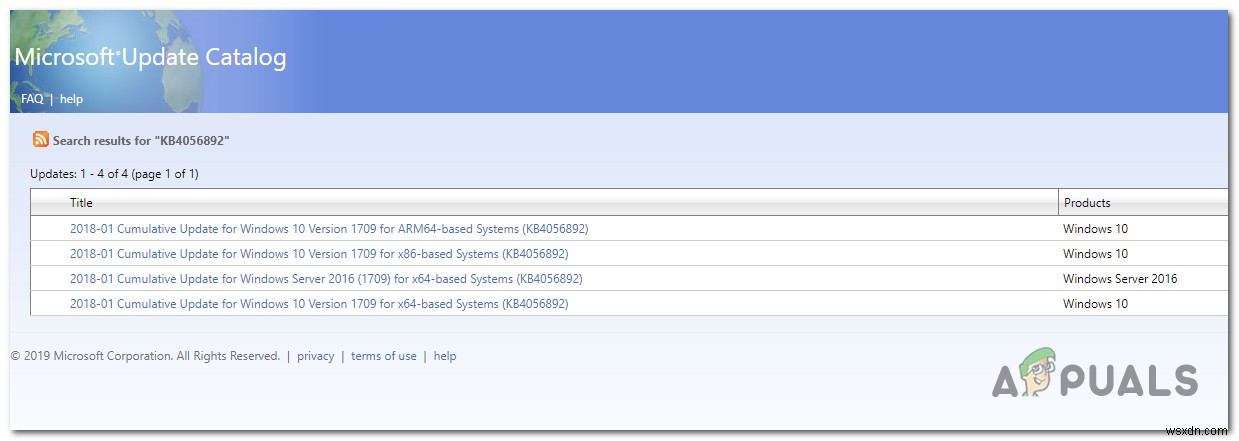
- 正しいバージョンを見つけたら、ダウンロードを押します。 ボタンをクリックしてダウンロードプロセスを開始します。
- ダウンロードが完了したら、実行可能ファイルをダブルクリックし、指示に従って更新を手動でインストールします。
- アップデートが正常にインストールされたら、コンピュータを再起動して、次回のシステム起動時に問題が解決するかどうかを確認します。
それでもエラーコード0x80246010が発生する場合 手動でインストールする場合でも、以下の次の方法に進んでください。
方法3:すべての重要なWUサービスを有効にする
0x80246010エラーを引き起こす可能性のあるもう1つの考えられる理由 更新プロセスに不可欠な1つまたは複数のサービスが無効になっているということです。同様の状況に陥っている何人かのユーザーは、すべての重要なサービスが有効になっていることを確認することで問題を解決することができました。
更新操作に関係するすべてのWUサービスが有効になっていることを確認するために、従うことができる2つの異なる方法があります。より快適に感じるガイドを自由にフォローしてください。
コマンドプロンプトによるサービスの有効化
これは、すべての重要なサービスが有効になっていることを確認するための最も迅速で効果的な方法です。高度なコマンドプロンプトを使用してそれらを有効にするためのクイックガイドは次のとおりです。
- Windowsキー+Rを押します [実行]ダイアログボックスを開きます。次に、「cmd」、と入力します 次に、 Ctrl + Shift + Enterを押します。 昇格したコマンドプロンプトを開きます。 UAC(ユーザーアカウントプロンプト)によってプロンプトが表示された場合 、[はい]をクリックします 管理者権限を付与します。
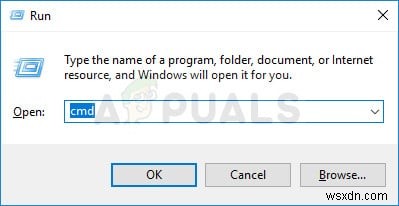
- 管理者特権のコマンドプロンプトが表示されたら、次のコマンドを順番に入力し、各コマンドの後にEnterキーを押して、起動タイプを設定します。 各サービスの自動:
SC config trustedinstaller start=auto SC config bits start=auto SC config cryptsvc start=auto
- これらのサービスがすべて正常に調整されたら、コンピューターを再起動し、次の起動が完了したら問題が解決したかどうかを確認します。
GUIを介したサービスの有効化
CMDターミナルの使用に慣れていない場合は、Windows GUI([サービス]画面)を使用して同じサービスを有効にすることもできます。手順はターミナルアプローチよりも面倒ですが、結果はまったく同じです。行う必要があることは次のとおりです。
- Windowsキー+Rを押します [実行]ダイアログボックスを開きます。次に、「services.msc」と入力します Enterを押します サービスを開くには 画面。
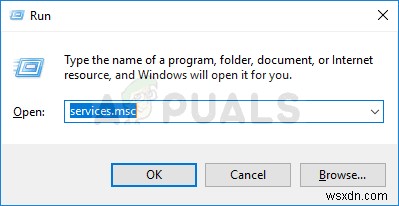
- [サービス]画面が表示されたら、サービスのリストを下にスクロールして、Windowsモジュールインストーラーサービスを見つけます。表示されたら、ダブルクリックしてプロパティを開きます。 画面。
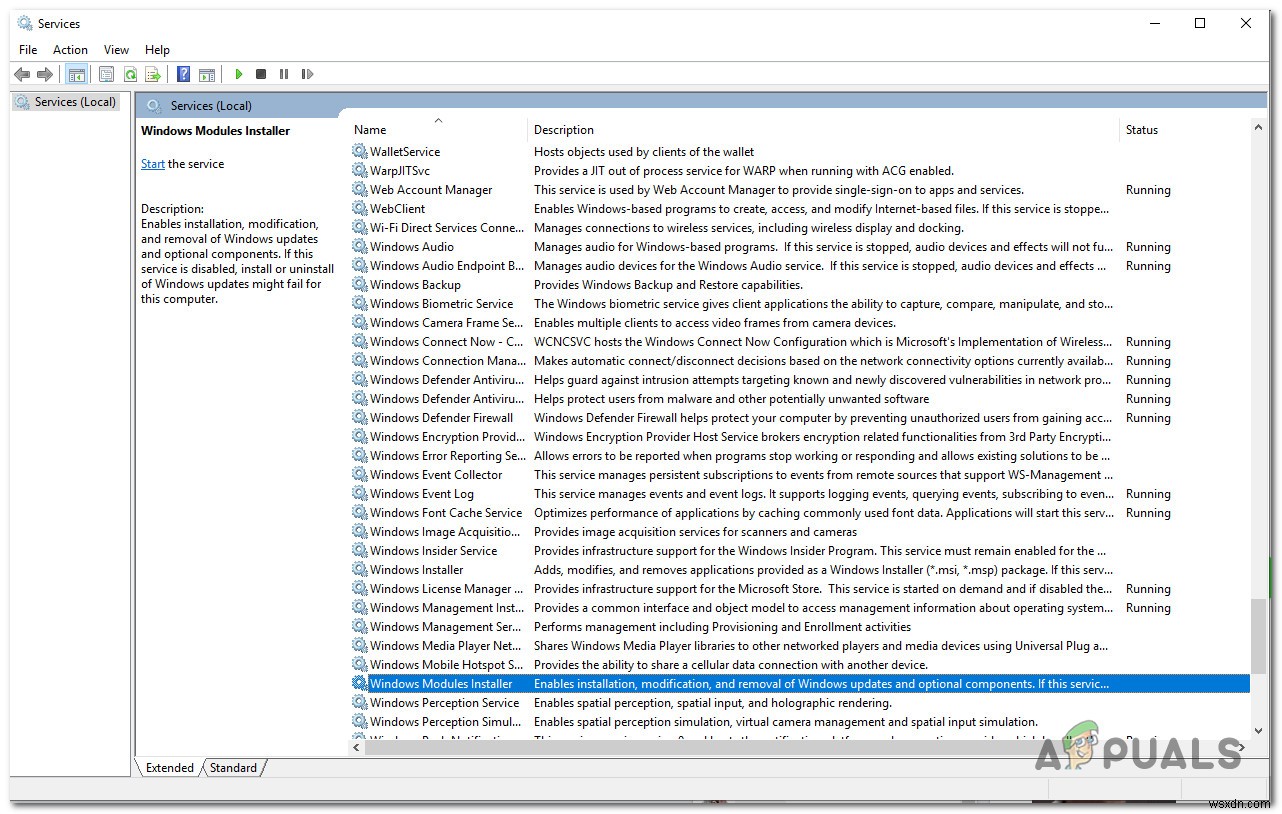
- Windowsモジュールインストーラのプロパティに入ると 画面で、一般に移動します タブをクリックして、起動タイプを変更します 自動 次に、適用をクリックします 変更を実施します。
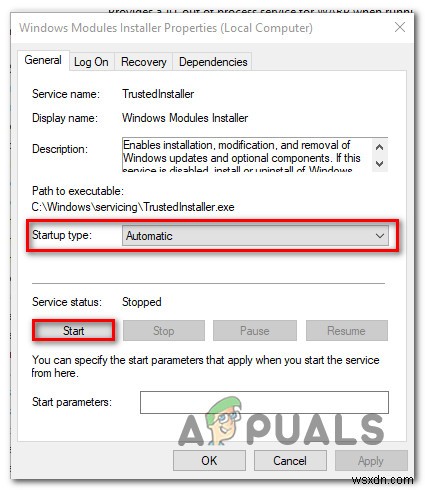
- 次に、暗号化サービスを使用して手順2と手順3を繰り返します。 および信頼できるインストーラー サービス。
- 関連するすべてのサービスが有効になったら、コンピューターを再起動して、問題が解決したかどうかを確認します。
この方法で問題を解決できない場合は、以下の次の方法に進んでください。
方法4:すべてのWindowsUpdateコンポーネントをリセットする
上記のいずれの方法でも問題を解決できない場合は、Windows10アップデートコンポーネントに関係する永続的なバグに対処している可能性があります。 1つ以上のWU(Windows Update)コンポーネントが不安定な状態でスタックしている可能性があります。このシナリオが当てはまる場合は、更新プロセスに関係するすべてのWUコンポーネントをリセットすることで問題を修正できます。
すべてのWindowsUpdateコンポーネントをリセットするために従うことができる2つの異なる方法を次に示します。
WUエージェントを介したWUのリセット
- このMicrosoftTechnetページにアクセスします(こちら )、 WindowsUpdateAgentスクリプトのリセットをダウンロードします 。
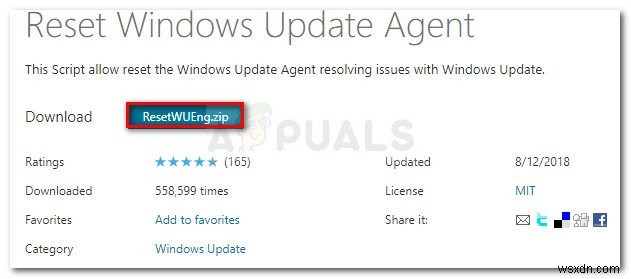
- ダウンロードが完了したら、WinRar、WinZip、7Zipなどのユーティリティを使用してzipアーカイブを抽出します。
- ResetWUENG.exeファイルをダブルクリックし、指示に従ってコンピューターでスクリプトを実行します。これを行うとすぐに、すべてのWUコンポーネントがリセットされます。
- プロセスが完了したら、コンピュータを再起動し、次の起動シーケンスが完了したら、失敗したアップデートをインストールできるかどうかを確認します。
昇格したCMDによるWUのリセット
- Windowsキー+Rを押します [実行]ダイアログボックスを開きます。次に、「cmd」と入力します Ctrl + Shift + Enterを押します 昇格したコマンドプロンプトを開きます。 UAC(ユーザーアカウント制御)が表示された場合 プロンプトが表示されたら、[はい]をクリックします 管理者権限を付与します。
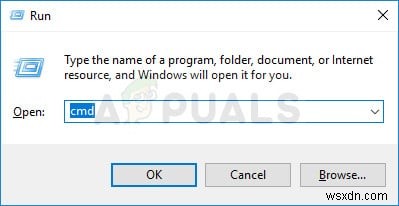
- 管理者特権のコマンドプロンプト内で、次のコマンドを順番に入力し、各コマンドの後にEnterキーを押して、すべてのWU関連サービスを停止します。
net stop wuauserv net stop cryptSvc net stop bits net stop msiserver
注: これらのコマンドは、Windows Updateサービス、MSIインストーラー、暗号化サービス、およびBITSサービスを停止します。
- すべてのサービスが停止したら、次のコマンドを実行して、 SoftwareDistributionをクリアして名前を変更します。 およびCatroot2 フォルダ:
ren C:\Windows\SoftwareDistribution SoftwareDistribution.old ren C:\Windows\System32\catroot2 Catroot2.old
注: これらのフォルダは、WUコンポーネントが使用する更新ファイルを保持する役割を果たします。
- フォルダがクリアされたので、次のコマンドを実行して、以前に無効にしたサービスを再度有効にします。
net start wuauserv net start cryptSvc net start bits net start msiserver
- コンピュータをもう一度再起動して、問題が解決したかどうかを確認します。
-
WindowsUpdateのエラーコード8024A000を修正する方法
一部のWindowsユーザーは、OSの新しい更新プログラムを検索してダウンロードできません。影響を受けるほとんどのユーザーは、アップデートのダウンロードが開始されたと報告していますが、プロセスが完了せず、エラーコード8024A000 表示されています。エラーコードによると、このエラーは、WindowsUpdateが重要なタスクの実行中に更新セッションが中止されないようにしようとしているときに発生します。この問題は、Windows 10、Windows 8.1、およびWindows 7で発生することが報告されているため、特定のWindowsバージョンに限定されません。 Windows Up
-
Windows 10アップデートエラー0x800703eeを修正する方法は?
Windows Updateには、新機能とともにセキュリティパッチが含まれているため、重要です。特に新しいバージョンは、オペレーティングシステムへのさまざまな変更を含む大きなアップデートです。 Windows 10マシンの更新は非常に簡単で、数回クリックするだけで済みます。少なくとも、それが意図した手順です。ただし、Windows 10の更新中に問題やエラーメッセージが発生する傾向があり、これらの問題はかなり一般的です。 Windows 10の更新中に発生する可能性のあるエラーコードの1つは、 0x800703eeです。 コード。 Windowsマシンでファイルをコピーしているときにも同じ
